谷歌浏览器如何安装截图插件包
谷歌浏览器如何安装截图插件包?不少用户都喜欢直接使用浏览器的截图功能用来截取自己需要的网页,但是使用谷歌浏览器的朋友都知道,谷歌浏览器没有自带的截图功能,如果你想要不借助其他的软件完成截图操作,可以选择添加截图插件来实现。那么谷歌浏览器的截图插件如何安装呢?其实方法挺简单的。下面小编给大家带来具体的操作步骤,感兴趣的可以一起来了解了解!
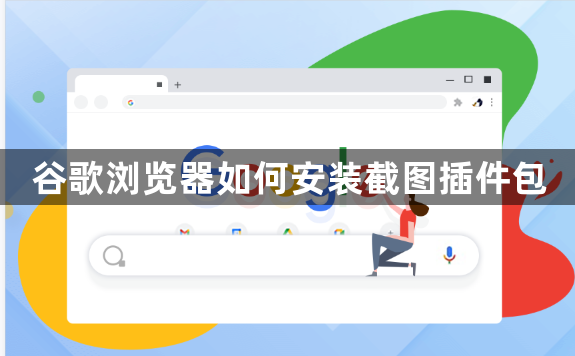
谷歌浏览器添加截图插件新手教程
1、在谷歌浏览器右上角的菜单中找到“扩展程序”并打开,如下图:
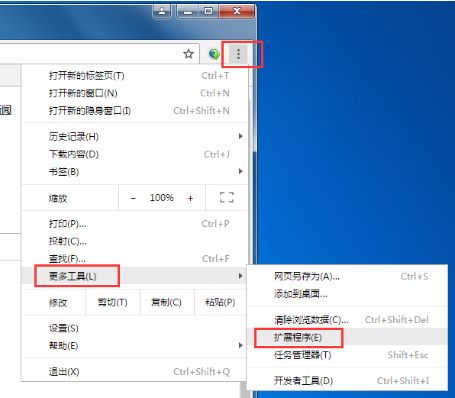
2、接着在扩展程序中打开“获取更多扩展程序”,如下图:
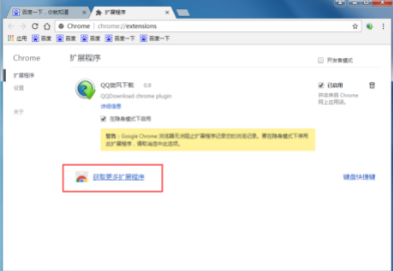
3、进入Google 网上应用商店后在左侧搜索框中搜索“截图”,如下图:
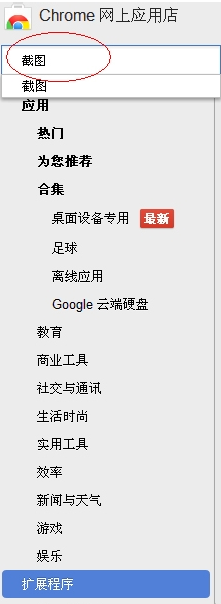
4、搜索完毕后就可以看到很多截图插件了,我们找一个免费安装的截图扩展程序下载安装即可,如下图:
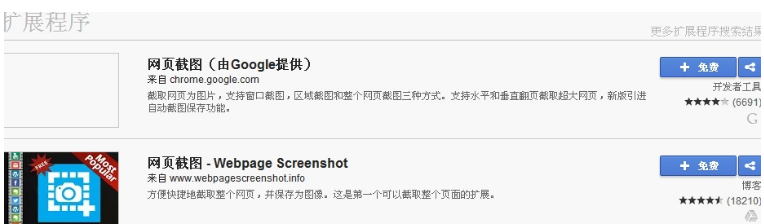
5、至于安装那个肯定已选择好评多的即下面的黑色星星多的,点击安装后一般会弹出确认的界面,点击确定就可以了,如下图:
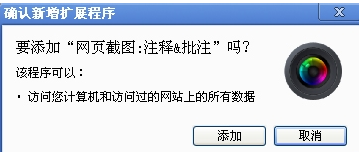
6、等安装完毕后在浏览器的右上角会有一个图标,点击它就可以截图了,如下图:
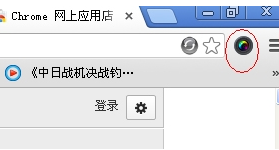
以上就是chrome浏览器官网分享的【谷歌浏览器如何安装截图插件包-谷歌浏览器添加截图插件新手教程】全部内容,如果你不懂如何添加截图插件,那么直接参考上面的方法设置即可!
相关教程
1
如何通过谷歌浏览器提高网页的交互体验
2
Chrome浏览器插件浏览历史清理实用方法
3
如何在旧电脑上轻松下载并安装谷歌浏览器
4
Chrome浏览器如何关闭广告弹窗提示
5
谷歌浏览器浏览记录管理及隐私保护教程
6
chrome浏览器怎么重置
7
谷歌浏览器安装idm插件时提示错误“程序包无效CRX_HEADER_INVALID”怎么办
8
谷歌正式向用户开放Bard AI聊天机器人测试通道
9
Chrome浏览器下载时提示文件格式错误怎么办
10
Chrome浏览器推出自动化脚本优化工具,提升开发效率
